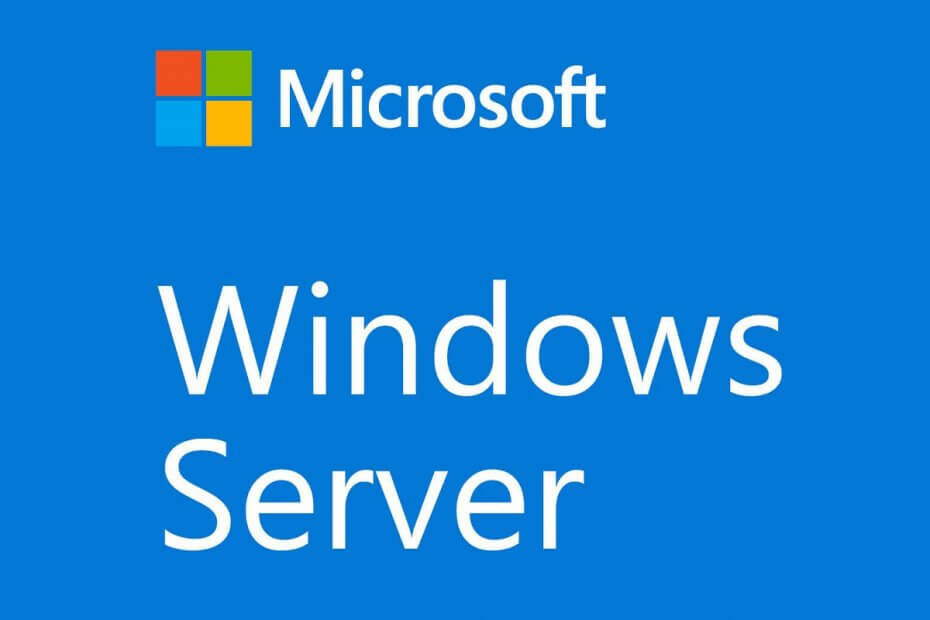
यह सॉफ़्टवेयर आपके ड्राइवरों को चालू रखेगा, इस प्रकार आपको सामान्य कंप्यूटर त्रुटियों और हार्डवेयर विफलता से सुरक्षित रखेगा। 3 आसान चरणों में अब अपने सभी ड्राइवरों की जाँच करें:
- ड्राइवर फिक्स डाउनलोड करें (सत्यापित डाउनलोड फ़ाइल)।
- क्लिक स्कैन शुरू करें सभी समस्याग्रस्त ड्राइवरों को खोजने के लिए।
- क्लिक ड्राइवर अपडेट करें नए संस्करण प्राप्त करने और सिस्टम की खराबी से बचने के लिए।
- DriverFix द्वारा डाउनलोड किया गया है 0 इस महीने पाठकों।
लगभग हर कोई जानता है कि माइक्रोसॉफ्ट है प्लग खींच रहा है विंडोज 7 पर, और उपयोगकर्ताओं के पास अब 3 विकल्प बचे हैं:
- पर रहना विंडोज 7 असुरक्षित
- में अपग्रेड विंडोज 10
- विंडोज 7 के लिए जाएं विस्तारित समर्थन व्यापार के लिए।
- यह विकल्प केवल उनके लिए उपलब्ध है जो व्यावसायिक वातावरण से संबंधित हैं
हालांकि, कम विंडोज उपयोगकर्ता जानते हैं कि वही तारीख विंडोज सर्वर 2008 के आधिकारिक अंत को भी चिह्नित करती है विस्तारित समर्थन. उपर्युक्त स्थिति के समान, उपयोगकर्ताओं को कई विकल्पों के साथ प्रस्तुत किया जाता है:
- Windows Server 2008 पर असुरक्षित रहें
- विंडोज सर्वर 2012, 2016, आदि में अपग्रेड करें
बेशक, कई चीजें हैं जो उपयोगकर्ता विस्तारित समर्थन के बारे में जानने के लिए उत्सुक हैं। इसीलिए हमने सबसे अधिक पूछे जाने वाले प्रश्नों की एक सूची तैयार की है, और आपको उनमें से प्रत्येक के लिए उत्तर प्रदान किए हैं।
विंडोज सर्वर 2008 विस्तारित समर्थन अक्सर पूछे जाने वाले प्रश्न
1. क्या मैं 2020 के बाद भी विंडोज सर्वर 2008 का उपयोग कर सकता हूं?
नहीं, दुर्भाग्य से, विस्तारित समर्थन की समाप्ति का अर्थ है कि विंडोज सर्वर 2008 अब किसी भी प्रकार के अपडेट प्राप्त नहीं करेगा, न ही सुविधाओं या सुरक्षा के संदर्भ में।
2. यदि मैं 2020 के बाद भी Windows Server 2008 का उपयोग करना जारी रखता हूँ तो क्या होगा?
किसी भी ठेठ की तरह ओएस, एंड ऑफ सपोर्ट का मतलब है कि इसे न केवल कोई फीचर अपडेट प्राप्त होगा, बल्कि इसे अब संरक्षित नहीं किया जाएगा। यह आपके डेटा को हैकर्स और साइबर खतरों के लिए आदर्श लक्ष्य बना देगा।
यह देखते हुए कि विंडोज सर्वर 2008 का उपयोग उन संगठनों में सबसे अधिक कैसे किया जाता है जहां डेटा सुरक्षा महत्वपूर्ण है, सुरक्षा प्राथमिकता होनी चाहिए।
3. मेरे अपग्रेड विकल्प क्या हैं?
आपका सबसे अच्छा दांव वर्तमान में विंडोज सर्वर 2008 को एक नए संस्करण में अपग्रेड करना है, जैसे कि 2012, 2016, आदि। इसके अतिरिक्त, आप अपने सभी डेटा को यहां माइग्रेट करना भी चुन सकते हैं माइक्रोसॉफ्ट अज़ूर.
4. मैं विंडोज सर्वर के नए संस्करण में कैसे अपडेट कर सकता हूं?
विंडोज सर्वर के नए संस्करण में अपग्रेड करना काफी सरल है। आपको किसी तृतीय-पक्ष टूल की आवश्यकता नहीं है, क्योंकि आपको केवल Microsoft द्वारा प्रदान किए गए उत्पादों की आवश्यकता है।
अपने विंडोज सर्वर ओएस को अपग्रेड करने के तरीके के बारे में अधिक जानकारी के लिए, इसे देखें में गहराई मार्गदर्शक। आप माइक्रोसॉफ्ट के अधिकारी से माइग्रेशन गाइड भी डाउनलोड कर सकते हैं होमपेज.
5. क्या मैं विंडोज सर्वर 2008 से बाद के संस्करण में इन-प्लेस अपग्रेड कर सकता हूं?
हाँ। आपके विंडोज सर्वर 2008 को अपग्रेड करते समय इन-प्लेस अपग्रेडेशन उपलब्ध है। हालाँकि, यह सलाह दी जाती है कि आप केवल मामले में बैकअप करें।
6. मुझे अपने Windows Server 2008 डेटा को Microsoft Azure में माइग्रेट क्यों करना चाहिए?
यह देखते हुए कि विंडोज सर्वर 2008 विस्तारित समर्थन के अंत में है, सबसे अच्छा प्रोत्साहन है कि Microsoft Azure ऑफ़र यह है कि की समाप्ति के बाद आपको 3 और वर्षों के लिए निःशुल्क सुरक्षा अपडेट प्राप्त होंगे सहयोग।
7. Windows Server 2008 को अपग्रेड करने के लिए सिस्टम आवश्यकताएँ क्या हैं?
यदि आप Windows Server 2012 में अपग्रेड करने की योजना बना रहे हैं, तो आपको यह सुनिश्चित करना होगा कि आपका हार्डवेयर इन न्यूनतम सिस्टम आवश्यकताओं को पूरा करता है:
-
प्रोसेसर
- न्यूनतम: 1.4 गीगाहर्ट्ज़ 64-बिट प्रोसेसर
-
राम
- न्यूनतम: 512 एमबी
-
डिस्क स्थान आवश्यकताएँ
- न्यूनतम: 32 जीबी
सौभाग्य से, ये Microsoft सर्वर 2019 का उपयोग करने के लिए समान न्यूनतम सिस्टम आवश्यकताएँ हैं।
निष्कर्ष
जैसा कि आप देख सकते हैं, प्रवास करने या न करने का निर्णय लेते समय कई पहलुओं पर विचार करने की आवश्यकता होती है। जो भी हो, लब्बोलुआब यह है कि अपग्रेड अनिवार्य है, बस आपके डेटा की सुरक्षा के लिए विचार से बाहर है।
क्या आपको यह लेख उपयोगी लगा? चलो हम नीचे टिप्पणी अनुभाग में पता करते हैं।
संबंधित लेख जिन्हें आपको देखना चाहिए:
- हाइपर- V सर्वर 2008 R2 से अपग्रेड कैसे करें
- Windows सर्वर SMB फ़ाइल दिखा रहा है त्रुटि नहीं मिली
- विंडोज सर्वर पर अंतिम रीबूट की जांच कैसे करें


